在 Word 2007 中设置页码,通常需要先打开文档,然后进行以下步骤:
1、进入页码设置:点击“插入”选项卡,选择“页码”。
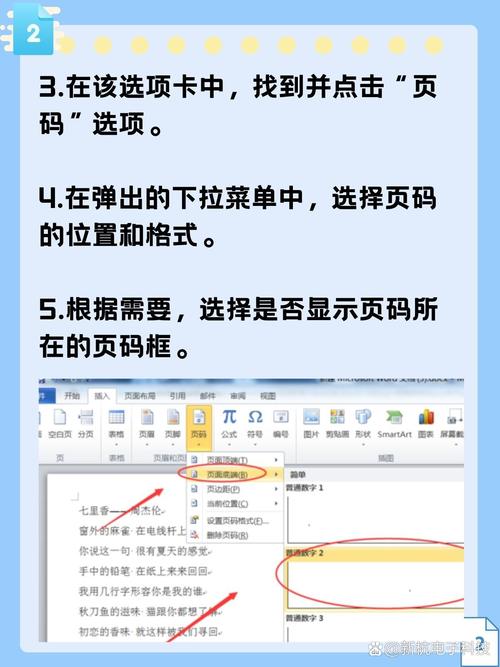
2、选择页码位置:在弹出的下拉菜单中,可以选择页码的位置,如页面顶部、底部等,如果希望页码有更具体的格式和位置设置,可以点击“设置页码格式”。
3、设置页码格式:在“设置页码格式”窗口中,可以设置起始页码、页码样式等,如果文档中有封面和目录等不需要页码的部分,可在此将起始页码设置为正文开始的页码。
4、调整页码字体和大小:双击文档中的页码,进入编辑模式,选中页码后,可通过“开始”选项卡中的字体设置功能,调整页码的字体、字号、颜色等,使其与文档整体风格相匹配。
5、取消与上一节的链接:如果文档中有分节符,且不希望不同节的页码连续,可在需要设置页码的节的第一页任意位置点击,然后点击“插入”->“页眉和页脚”,在“设计”选项卡中取消“导航→链接到前一条页眉”的勾选,再设置该节的页码格式。
以下是两个关于 Word 2007 设置页码的常见问题及解答:
1、如何在 Word 2007 中从任意页开始设置页码?
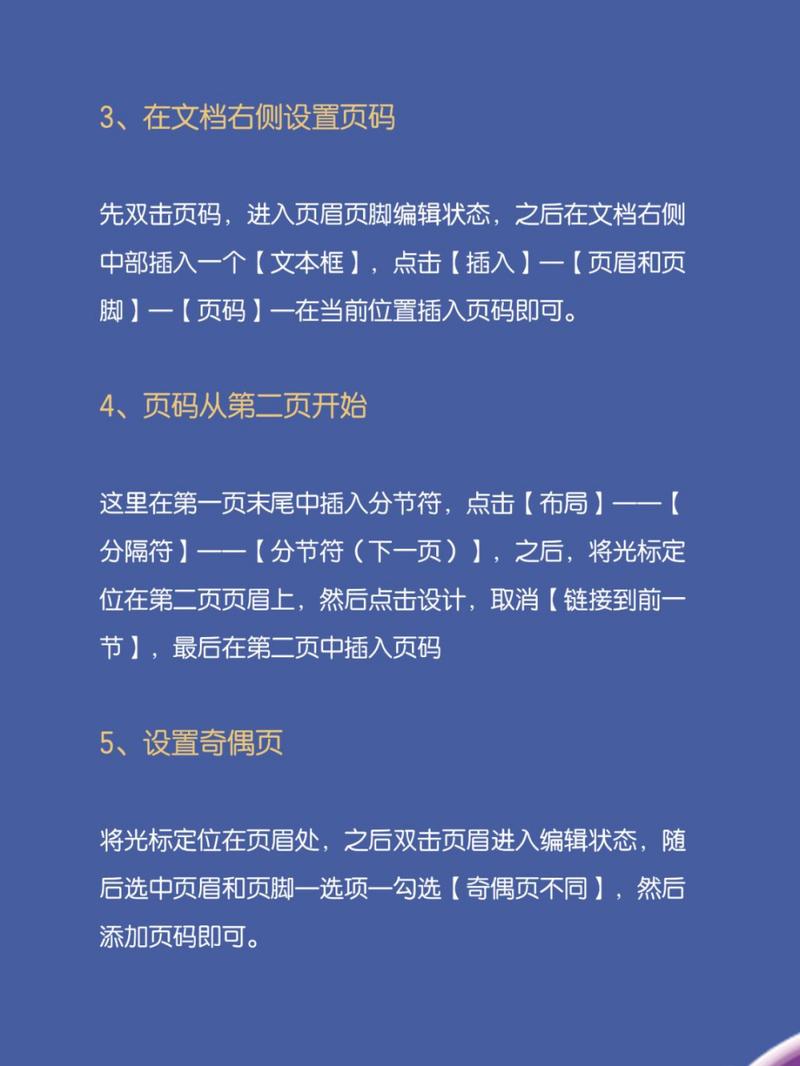
首先将光标移到要开始设置页码的那一页前面,然后点击“页面布局”选项卡,选择“分隔符”中的“下一页”,这样会在这一页前面出现一个空白页,接着选择“插入”选项卡中的“页眉和页脚”,在“设计”选项卡中取消“导航→链接到前一条页眉”的勾选,再点击“设置页码格式”,在弹出的窗口中选择起始页码并确定,最后将光标定到空白页的最前端,按Delete键删除空白页即可。
2、如何更改 Word 2007 中已有页码的格式?
双击文档中的页码,进入编辑模式,选中页码后,通过“开始”选项卡中的字体设置功能,可更改页码的字体、字号、颜色等;在“设置页码格式”窗口中,可更改页码的数字格式,如阿拉伯数字、罗马数字等。
小伙伴们,上文介绍怎么设置word2007页码的内容,你了解清楚吗?希望对你有所帮助,任何问题可以给我留言,让我们下期再见吧。


